Hướng dẫn cách tăng kích thước bàn phím iPhone để không lo bị gõ nhầm
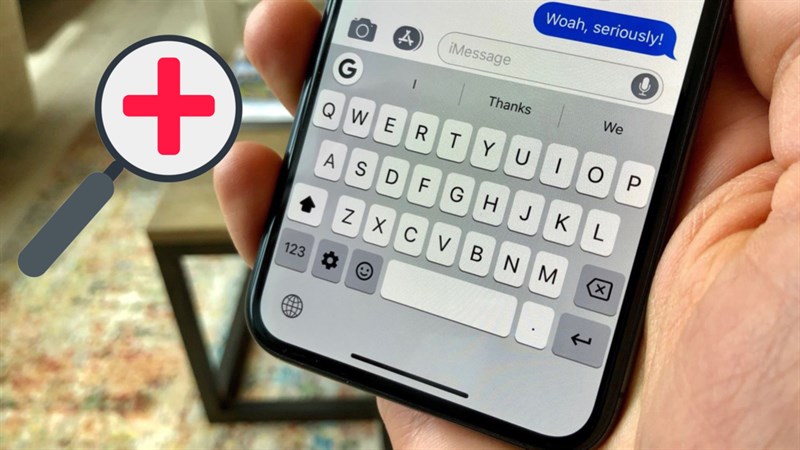
Bạn thường xuyên nhắn tin, soạn văn bản nhưng hay bị nhấn nhầm phím trên bàn phím iPhone thì có thể khắc phục tình trạng này bằng hướng dẫn cách tăng kích thước bàn phím iPhone. Giúp bạn nhập liệu nội dung dễ dàng và tiện lợi hơn rất nhiều nhé!
1. Cách tăng kích thước bàn phím iPhone
Giao diện Zoomed (thu phóng) sẽ phóng to tất cả các thành phần giao diện trên iPhone bao gồm cỡ chữ, cỡ biểu tượng và cỡ bàn phím. Và đây là cách dễ nhất để tăng kích cỡ bàn phím trên iPhone mà bạn có thể áp dụng nhé!
Bước 1: Bạn truy cập vào Cài đặt, sau đó chọn Màn hình & Độ sáng.
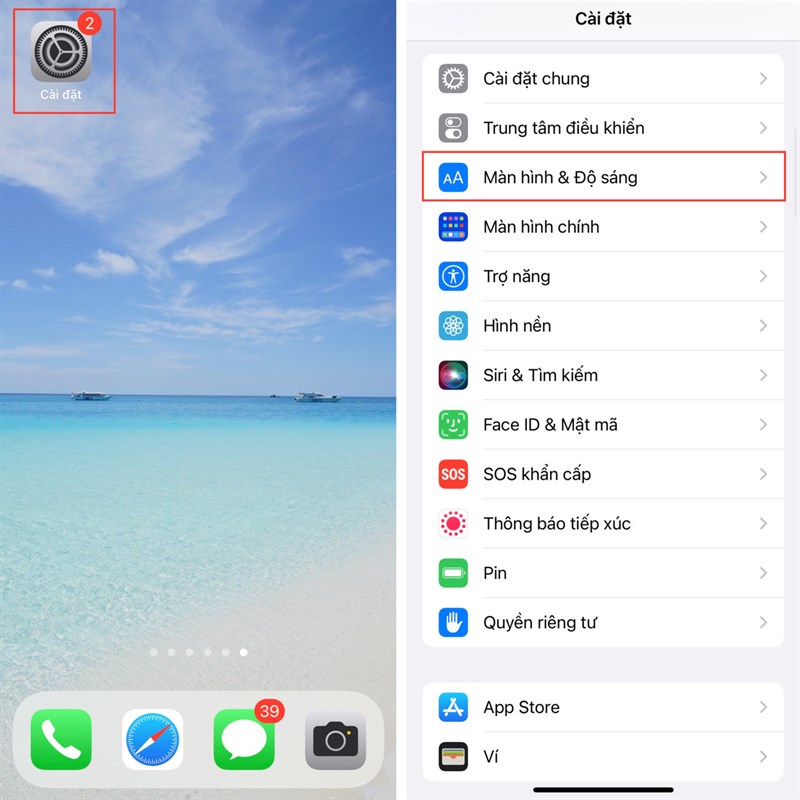
Bước 2: Bạn tìm và nhấn chọn vào mục Xem, sau đó bạn nhấn chọn vào ô Thu phóng.
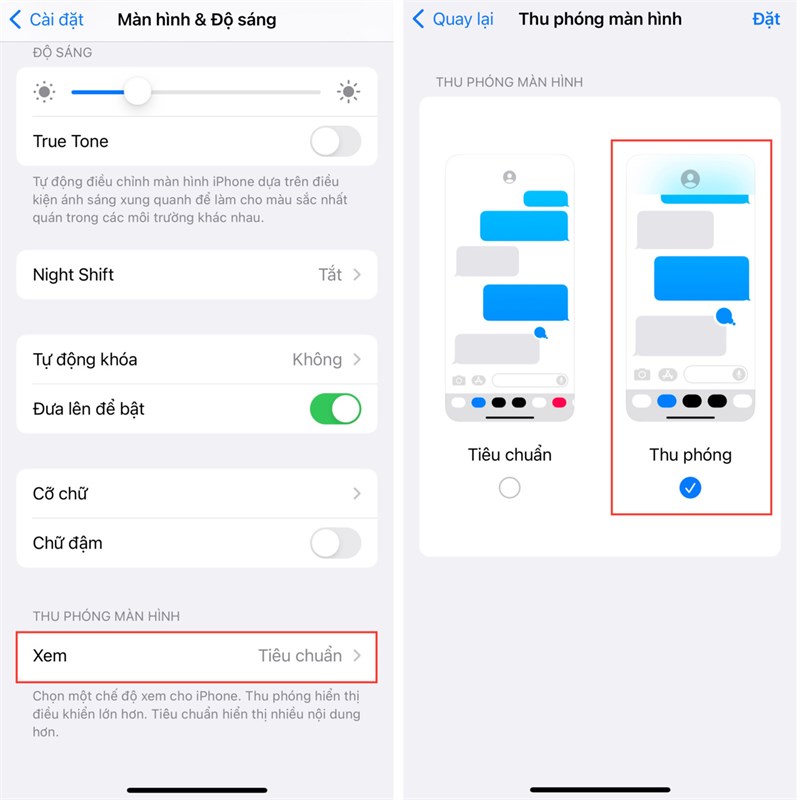
2. Sử dụng chế độ Zoom trong Trợ năng
Chế độ Zoom trong Trợ năng sẽ hoạt động khi được kích hoạt, bạn có thể chạm ba ngón tay lên màn hình hai lần liên tiếp để phóng to hoặc thu nhỏ giao diện của iPhone. Vì thế, bạn sẽ không nhấn nhầm phím nữa rồi nhé!
Bước 1: Bạn truy cập vào Cài đặt, sau đó chọn Trợ năng.

Bước 2: Bạn nhấn chọn vào mục Thu phóng, sau đó bạn kích hoạt tính năng Thu phóng bằng cách gạt nút sang phải.
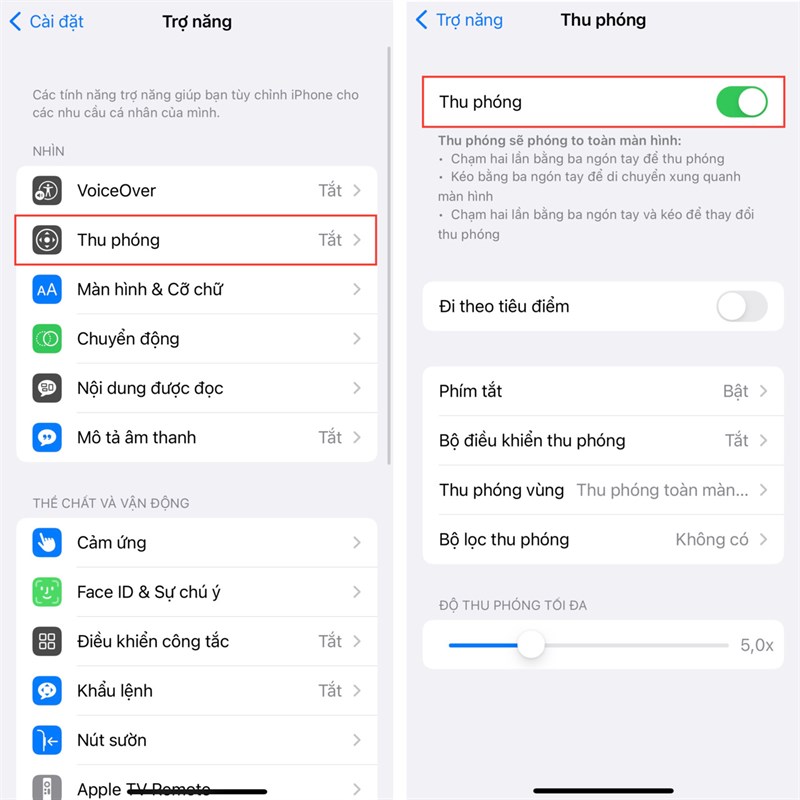
3. Kích hoạt in đậm bàn phím
Việc in đậm các phím trên bàn phím sẽ giúp bạn nhìn rõ hơn và nhập liệu nội dung chính xác hơn.
Bước 1: Bạn truy cập vào Cài đặt, sau đó chọn Trợ năng.

Bước 2: Bạn nhấn chọn vào mục Màn hình & Cỡ chữ, sau đó bạn kích hoạt tính năng này bằng cách gạt nút sang phải.

4. Sử dụng ứng dụng Laban Key
Nếu như bạn thử hết các cách thiết lập có sẵn trên iPhone nhưng vẫn chưa hài lòng thì có thể sử dụng ứng dụng bàn phím của bên thứ ba như Laban Key nhé!
Bước 1: Bạn tải về iPhone của mình ứng dụng Laban Key tại đây.
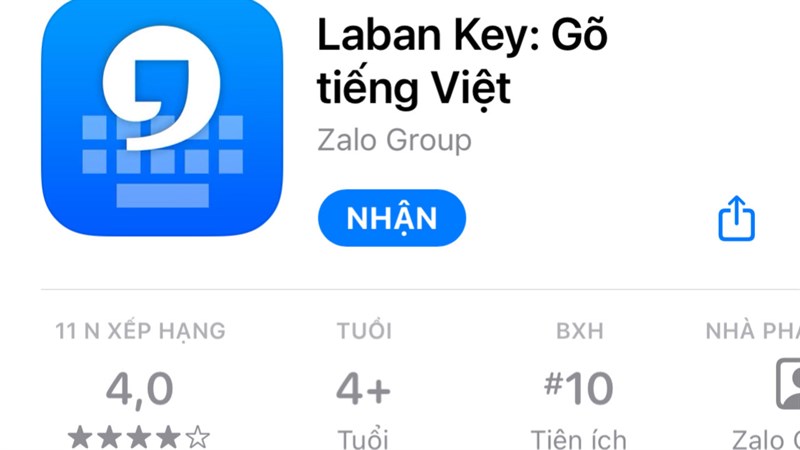
Bước 2: Bạn truy cập vào ứng dụng Laban Key, sau đó chọn tab Cài đặt. Kế tiếp, bạn điều chỉnh chiều cao bàn phím và chọn Rất lớn.
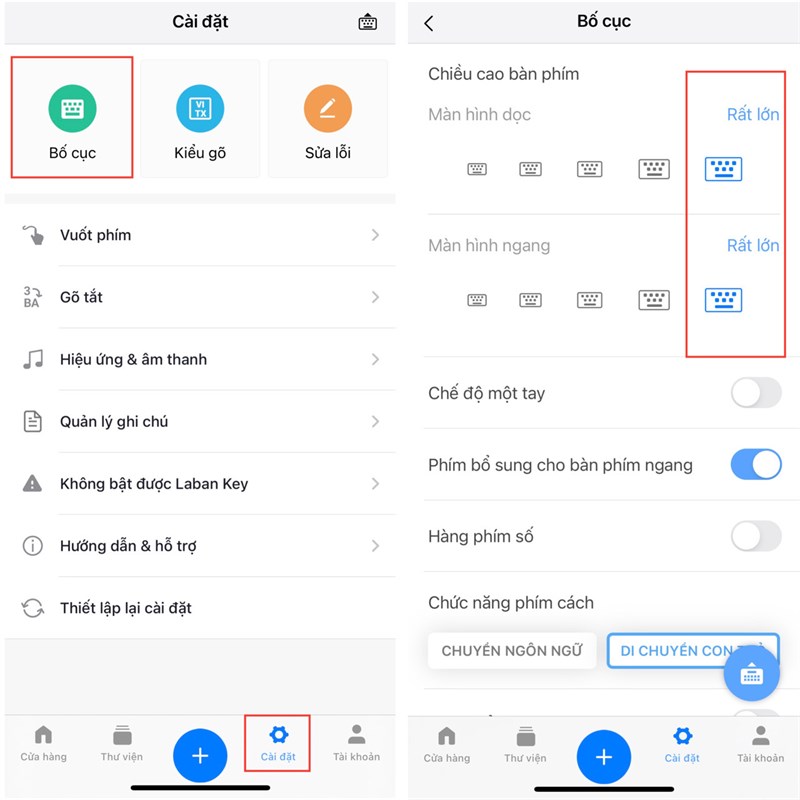
Với những hướng dẫn trên đây đã giúp các bạn tăng kích thước bàn phím trên iPhone để có thể nhập liệu nội dung thoải mái và không còn bị nhấn nhầm phím nữa rồi nhé! Hãy chia sẻ thông tin hữu ích này đến mọi người xung và chúc các bạn thực hiện thành công.
Xem thêm:
- Cách bật 5G trên điện thoại android và iphone mới nhất 2024
- Hướng dẫn cách nhận 200.000 điểm Viettel++ miễn phí đổi nhiều quà
- Hướng dẫn cách tải YouTube Revanced 19.25.39 đơn giản nhất mà ai cũng làm được
- Cách tra cứu phạt nguội xe máy ô tô online cực nhanh mới nhất 2024




















































































ĐĂNG NHẬP
Hãy đăng nhập để comment, theo dõi các hồ sơ cá nhân và sử dụng dịch vụ nâng cao khác trên trang Tin Công Nghệ của
Thế Giới Di Động
Tất cả thông tin người dùng được bảo mật theo quy định của pháp luật Việt Nam. Khi bạn đăng nhập, bạn đồng ý với Các điều khoản sử dụng và Thoả thuận về cung cấp và sử dụng Mạng Xã Hội.